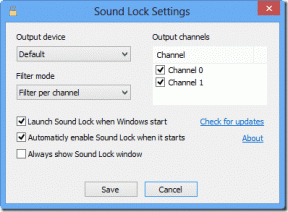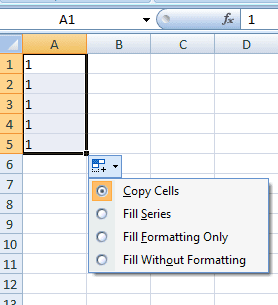4 maneiras de verificar FPS (quadros por segundo) em jogos
Miscelânea / / November 28, 2021
FPS é frames por segundo, que é uma medida da qualidade dos gráficos do seu jogo. Se o FPS do seu jogo for maior, você terá uma jogabilidade melhor com gráficos de alta qualidade e transições no jogo. O FPS de um jogo depende de alguns fatores, como o monitor, a GPU do sistema e o jogo que você está jogando. Os usuários verificam o FPS nos jogos para verificar a qualidade dos gráficos do jogo e a qualidade da jogabilidade que você obterá.
Se o seu jogo não suporta um FPS alto, então você realmente não pode fazer nada a respeito. Da mesma forma, se você tiver uma placa de vídeo desatualizada, pode ser necessário alterá-la para atender aos requisitos do seu jogo. E se você quiser FPS alto, pode precisar de um monitor que suporte a saída. Um monitor de 4K é geralmente preferido pelos jogadores por experimentar FPS alto, como 120 ou 240. No entanto, se você não tiver um monitor de 4K, não vemos sentido em executar um jogo que requer alto FPS.

Conteúdo
- Como verificar o FPS em jogos no PC com Windows 10
- Razões para verificar FPS em jogos
- 4 maneiras de verificar o FPS do jogo (quadros por segundo)
- Método 1: use a sobreposição do Steam no jogo
- Método 2: Habilite o contador de FPS dentro do jogo por meio da NVIDIA GeForce Experience
- Método 3: use as opções integradas dos jogos
- Método 4: Use FRAPS
Como verificar o FPS em jogos no PC com Windows 10
Razões para verificar FPS em jogos
FPS (Quadros por segundo) identifica a qualidade dos gráficos do jogo que você está jogando. Você pode verificar o FPS nos jogos para saber se ele está baixo e sua jogabilidade sofrerá. No entanto, se estiver recebendo FPS altos, você poderá amplificar as configurações para melhorar a jogabilidade e torná-la agradável. Existem duas coisas que podem afetar o FPS de um jogo: CPU e GPU.
O FPS mostra como o jogo está funcionando perfeitamente no PC. Seu jogo será executado sem problemas se houver mais quadros que você pode embalar em um segundo. Uma taxa de quadros baixa geralmente fica abaixo de 30 fps e se você estiver experimentando um FPS baixo, provavelmente terá uma experiência de jogo lenta e instável. Portanto, o FPS é uma métrica importante que os jogos podem usar para verificar e avaliar o desempenho do jogo.
4 maneiras de verificar o FPS do jogo (quadros por segundo)
Existem diferentes maneiras de verificar o FPS para jogos diferentes. Estamos mencionando algumas maneiras pelas quais você pode fazer um Verificação de FPS de jogos de PC.
Método 1: use a sobreposição do Steam no jogo
Se você usa a plataforma Steam para jogar a maioria dos jogos em seu PC, então você não precisa de nenhum outro software ou ferramenta para verificar o FPS, já que o Steam adicionou um contador FPS na sobreposição do jogo opções. Portanto, com este novo contador de FPS no Steam, você pode facilmente verificar o FPS de seus jogos do Steam.
1. Primeiro, lance Vapor em seu sistema e vá para o Definições.
2. No Definições, vou ao 'No jogo'Opção.

3. Agora, clique no FPS no jogocontador para obter um menu suspenso. No menu suspenso, você pode facilmente sescolha onde deseja exibir o FPS do jogo.

4. Finalmente, quando você estiver jogando, poderá ver o FPS no local que escolheu na etapa anterior. Usualmente, você pode encontrar o FPS nos cantos da tela.
5. Além disso, você também pode usar esse recurso para jogos que não sejam do Steam. Para verificar o FPS de seus jogos não Steam, você pode ter que adicioná-los à sua biblioteca Steam e para fazer isso, siga as etapas abaixo.
6. Vá para o menu Biblioteca, e clique em ‘Adicionar um jogo’.

7. Depois de adicionar o jogo à sua biblioteca Steam, você pode iniciar o jogo através do Steam para verificar o FPS do jogo.
Método 2: Habilite o contador de FPS dentro do jogo por meio da NVIDIA GeForce Experience
Se você estiver usando hardware gráfico NVIDIA, que suporta shadowPlay, então você está com sorte, pois pode habilitar facilmente o contador de FPS dentro do jogo no próprio aplicativo. Siga estas etapas para verificar o FPS do jogo usando NVIDIA GeForce Experience:
1. Lançar Experiência NVIDIA GeForce em seu sistema e vá para o Definições clicando no ícone de engrenagem na parte superior da tela.

2. No Definições, vou ao 'Em geral'E certifique-se de ativar a chave para Sobreposição no jogo para habilitá-lo.
3. Clique em Definições de 'Sobreposição no jogo' janela.

4. Vamos para Sobreposições no Definições.
5. Na seção Sobreposições, você verá as opções em que deve clicar em 'Contador FPS.’
6. Agora você pode facilmente escolha a posição para exibir o FPS em seu jogo. Você tem quatro quadrantes para escolher. Você pode facilmente clique em qualquer um dos quatro quadrantes para exibir o FPS.
Portanto, se você estiver usando NVIDIA GeForce Experience, também pode usar os perfis de jogo da NVIDIA para mudar para o modo automático Configurações da NVIDIA para fazer seus jogos de PC funcionarem melhor com sua placa gráfica. Dessa forma, com a ajuda das configurações recomendadas da NVIDIA, você pode otimizar sua experiência de jogo.
Método 3: use as opções integradas dos jogos
Você pode habilitar a opção de contador de FPS para diferentes jogos que está jogando. Cada jogo pode ter maneiras diferentes de habilitar a opção de contador de FPS. Encontrar uma opção de contador de FPS para seus jogos pode ser uma tarefa desafiadora para os usuários. No entanto, o primeiro passo é saber se o jogo que você está jogando tem uma opção de contador de FPS ou não. Você pode navegar pelo nome do jogo e digitar ‘Verificar FPS’ para saber se há uma opção de contador de FPS embutida e como você pode ativá-la. Você também tem a opção de encontrar o contador FPS embutido explorando as configurações do jogo. Aqui estão algumas maneiras pelas quais você pode encontrar o contador FPS embutido em seu jogo:
1. Opções de inicialização- Alguns dos jogos que você joga podem precisar de opções de inicialização, que podem ser ativadas ao iniciar o jogo. Ativar as opções de inicialização é muito fácil e você pode fazer isso modificando a área de trabalho do jogo ou o atalho do menu iniciar. Em um inicializador de jogo, como Steam ou Origin, você tem a opção de alterar as opções das propriedades do jogo. Por exemplo, abra o Steam e clique com o botão direito em um jogo para acessar as propriedades. Agora, vá para a guia geral e abra ‘definir opções de lançamento’. Agora, entre facilmente nas opções de inicialização que seu jogo requer.
2. Opções de vídeo ou gráficos- Você pode encontrar a opção de contador de FPS na opção de vídeo ou gráfico do jogo que está jogando. No entanto, as configurações de vídeo ou gráficos podem estar ocultas nas configurações avançadas do jogo.
3. Teclas de atalho do teclado- Alguns dos jogos exigem que você pressione as teclas do teclado para acessar as diferentes configurações. Por exemplo, no Minecraft, você pode abrir a tela de depuração para ver o FPS e outros detalhes clicando em F3 do seu teclado. Portanto, você pode acessar o contador FPS usando o atalho do teclado. Você pode navegar pelo nome do jogo e verificar como habilitar o contador de FPS no teclado.
4. Comandos de console- Alguns jogos permitem que os usuários digitem comandos nos consoles integrados. No entanto, pode ser necessário habilitar uma opção especial de inicialização para usar o console embutido. Por exemplo, em DOTA 2 você pode habilitar o console do desenvolvedor e digitar o comando ‘cl showfps 1’ para acessar o contador de FPS. Da mesma forma, jogos diferentes podem ter configurações diferentes para permitir que o console integrado verifique o FPS nos jogos.
5. Arquivos de configuração- Você pode habilitar as opções ocultas que você encontrará nos arquivos de configuração dos jogos que você joga para acessar o contador de FPS. Por exemplo, em DOTA 2 você pode modificar o Autoexec. Arquivo cgf para executar automaticamente o comando ‘cl showfps 1’ para acessar o contador FPS.
Método 4: Use FRAPS
Jogos anteriores estavam usando FRAPS para verifique o FPS nos jogos. FRAPS é um aplicativo de gravação de jogos / vídeo amplamente usado para todos os seus jogos de PC. Este método é para o usuário que não usa a experiência NVIDIA's GeForce, Steam, ou se o seu jogo não tem um contador de FPS embutido.
1. A primeira etapa é baixar e instalar FRAPS em seu sistema.
2. Lançar o aplicativo e vá para o FPS guia para acessar as configurações de sobreposição.
3. Agora, o contador FPS já está habilitado por padrão. E a tecla de atalho de sobreposição é F12, o que significa quando você pressioneF12 trazer à tona o FPS em sua tela.
4. Você também pode alterar o posicionamento do FPS alterando o canto da sobreposição. Você também tem a opção de ocultar a sobreposição

5. Você pode deixar o FRAPS em execução em segundo plano e iniciar o jogo cujo FPS deseja verificar.
6. Finalmente, pressione ‘F12', Que é a tecla de atalho de sobreposição definida no FRAPS. Você também pode alterar a tecla de atalho de sobreposição de acordo com sua preferência. Quando você pressiona F12, você verá o FPS no local que definiu no FRAPS.
Recomendado:
- Como compartilhar um jogo no Xbox One
- Dez principais sites para baixar jogos de PC pagos gratuitamente (legalmente)
- Como redefinir o teclado para as configurações padrão
- Como remover a janela de voz do jogo Xbox?
Esperamos que o guia acima tenha sido útil e que você tenha conseguido verifique facilmente o FPS em jogos em seu PC com Windows 10. Você poderá verificar facilmente o FPS seguindo os métodos acima, independentemente de qual GPU você possui ou do jogo que joga. Se você acha que os métodos mencionados acima foram úteis, informe-nos nos comentários abaixo.